今天給大家帶來u深度u盤啟動引導管理工具刪除盤符怎麼操作,怎麼u深度u盤啟動引導管理工具刪除盤符,讓您輕鬆解決問題。
硬盤是計算機的主要存儲設備之一,在我們日常操作中,不管是文件、圖片、視頻等數據都會存儲在硬盤中,為了保護我們某個硬盤的數據安全,我們有沒有辦法把這個硬盤給隱藏起來呢?答案是有的,接下來由小編給大家介紹刪除盤符的方法。具體方法如下:
1將準備好的u深度u盤啟動盤連接上電腦,然後重啟電腦或者開啟電腦,當顯示器中出現機型logo的時候按下一鍵u盤啟動快捷鍵,進入到啟動項選擇窗口,然後選擇u盤啟動,進入到u深度主菜單,如下圖所示:
 2
2在u深度主菜單中,利用鍵盤上的方向鍵選擇【02】運行U深度Win8PE裝機維護版,按下回車鍵執行,如下圖所示:
 3
3進入到win8PE係統後,點擊桌麵左下角的“開始”,在彈出的菜單中選擇“磁盤管理-BOOTICE引導管理”,如下圖所示:
4在引導管理工具中,我們選擇“物理磁盤處理”選項卡,在目標磁盤中選擇要進行隱藏的磁盤,選定後點擊“分區管理”按鈕,如下圖所示:
 5
5在打開的分區管理界麵中,先單擊磁盤,然後點擊“刪除盤符”按鈕,如下圖所示:
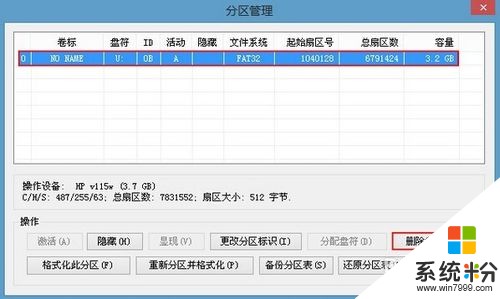 6
6此時我們再打開計算機,會發現,我們刪除的盤符已經不在這邊顯示了,如下圖所示:

以上就是u深度u盤啟動引導管理工具刪除盤符怎麼操作,怎麼u深度u盤啟動引導管理工具刪除盤符教程,希望本文中能幫您解決問題。
電腦軟件相關教程